همانطور که می دانید، نسخه بتای عمومی iOS 9، آخرین سیستم عامل اپل برای پلتفرم موبایل به تازگی در اختیار کاربران آیفون و آیپد قرار گرفته تا پیش از عرضه نسخه نهایی با ویژگی های جدیدترین محصول نرم افزاری اپل آشنا شوند.نسخه نهم iOS با پیشرفت های متعددی همراه بوده و قابلیت های جدیدی به آن اضافه شده که از جمله مهم ترین و کاربردی ترین آنها می توان به قابلیتی اشاره کرد که مصرف باتری گجت را به طرز چشمگیری کاهش می دهد.در این مطلب شما را برای چگونگی استفاده از این قابلیت جدید و بهره گیری از روش های دیگر برای کاهش مصرف باتری در آیفون و آیپد راهنمایی خواهیم کرد.
چگونه حالت Low Power Mode را فعال کنیم؟
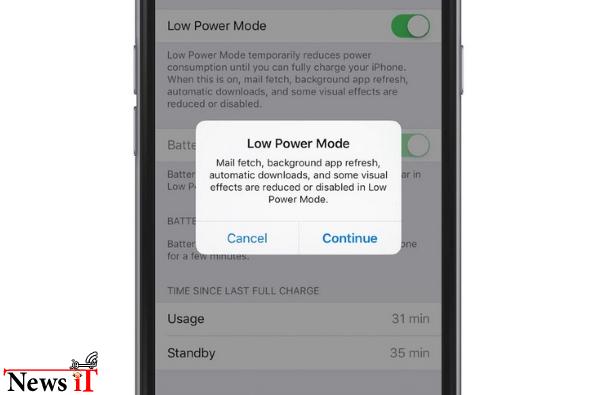
این حالت برخی از فعالیت های دستگاه مثل چک کردن خودکار ایمیل ها و افکت های ویژه آن را کاهش می دهد، بنابراین با فعال کردنش می توان عمر باتری را تا چند ساعت افزایش داد. Low Power Mode تنها زمانی که ۲۰ الی ۱۰ درصد از شارژ باتری شما باقی مانده فعال می شود، با این حال می توانید با مراجعه به Settings و سپس Battery، حالت Low Power Mode را به طور دستی فعال نمایید.
اپلیکیشن های خورنده باتری را شناسایی کنید
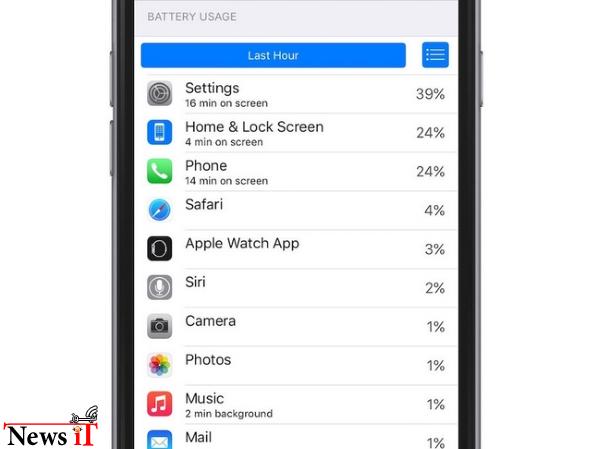
در iOS 9 می توان اپلیکیشن های خورنده باتری را شناسایی نمود. معمولا موارد مربوط به سیستم عامل مثل Home & Lock Screen بیشترین مصرف باتری را به خود اختصاص می دهند، اما با مراجعه به Settings و سپس Battery، می توانید اپلیکیشن های شخص ثالث پرمصرف را ردیابی کرده و در مورد حذف یا نگهداری آنها تصمیم بگیرید.
جلوی مصرف دیتا توسط اپلیکیشن ها را بگیرید
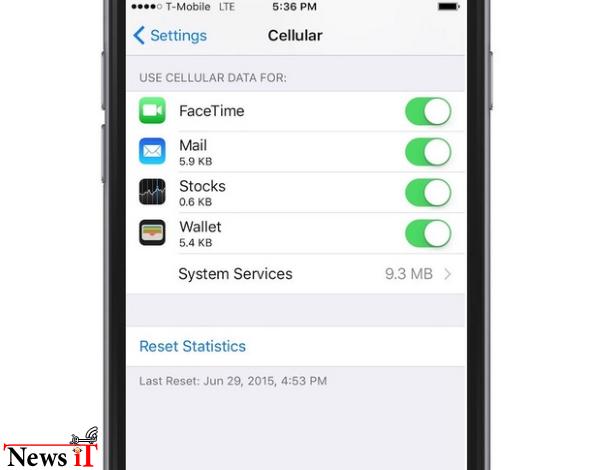
هر چه اپلیکیشن های مصرف کننده دیتای شما بیشتر باشد، مصرف باتری هم بالاتر خواهد رفت. برای جلوگیری از مصرف بی رویه باتری، کافیست به Settings و سپس Cellular مراجعه کرده، آنگاه به پایین صفحه بروید. در بخش …Use Cellular Data For اگر آیکن مربوط به هر اپلیکیشن را با سوایپ به چپ غیرفعال کنید، در آن صورت اپلیکیشن مورد نظر تنها زمانی که به یک اتصال وای فای پرسرعت دسترسی داشته باشید به اینترنت متصل خواهد شد و دیگر از اینترنت دیتا استفاده نخواهد کرد.
اپلیکیشن های بروزشونده در پس زمینه را محدود نمایید
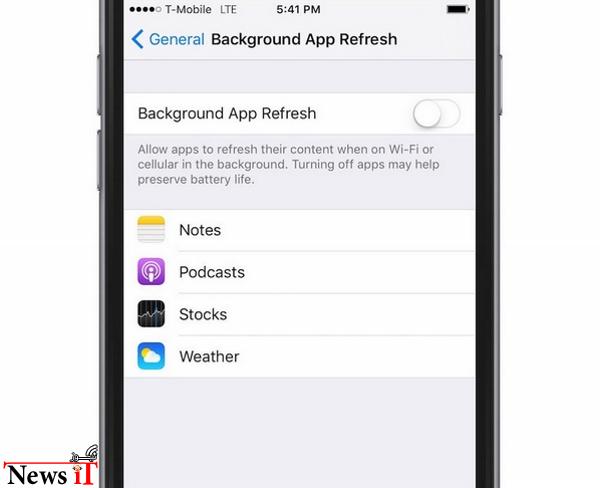
اپلیکیشن هایی که با مصرف اینترنت در پس زمینه بروز می شوند، حتی زمانی که از آنها استفاده نمی کنید هم می توانند عمر باتری شما را کاهش دهند. البته بعضی از آنها مفیدند اما بعضی دیگر خیر. مثلا بروزرسانی لحظه به لحظه یک اپلیکیشن مسیریابی مطمئنا می تواند کاربردی باشد، اما اگر به بازار بورس و اوراق سهام دار علاقه ندارید، چرا باید اجازه بروزرسانی لحظه به لحظه را به اپلیکیشن Stocks بدهید؟برای غیر فعال کردن اپلیکیشن ها در پس زمینه می توانید به Settings > General > Background App Refresh مراجعه کرده و آنگاه اپلیکیشن هایی که نمی خواهید در پس زمینه فعال باشند را از این منو حذف نمایید.
روشنایی خودکار را غیر فعال و از حالت دستی برای تنظیم نور صفحه استفاده کنید
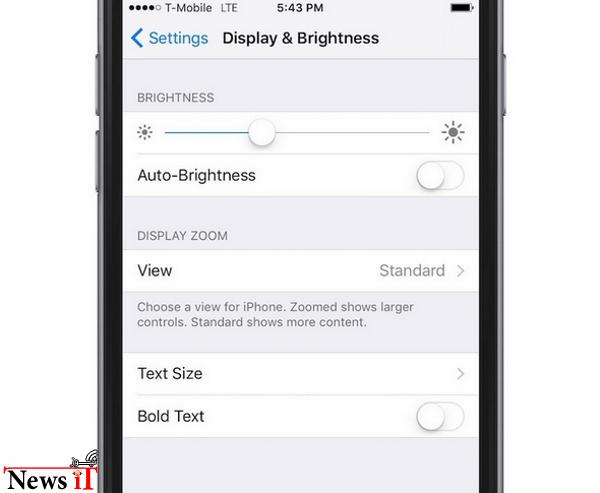
حالت روشنایی خودکار iOS در واکنش به نور اطراف، به طور پویا میزان روشنایی صفحه نمایش آیفون و آیپد را تنظیم می نماید. اما این کار موجب افزایش مصرف باتری می گردد. بهترین کار برای جلوگیری از مصرف بی رویه باتری، خاموش کردن این قابلیت و تنظیم نور به طور دستی است. برای این کار به Settings > Display & Brightness رفته و نور صفحه را کاهش دهید. توصیه می کنیم این میزان را بین ۱۰ الی ۲۵ درصد در نظر بگیرید.
زمان قفل خودکار را کاهش دهید
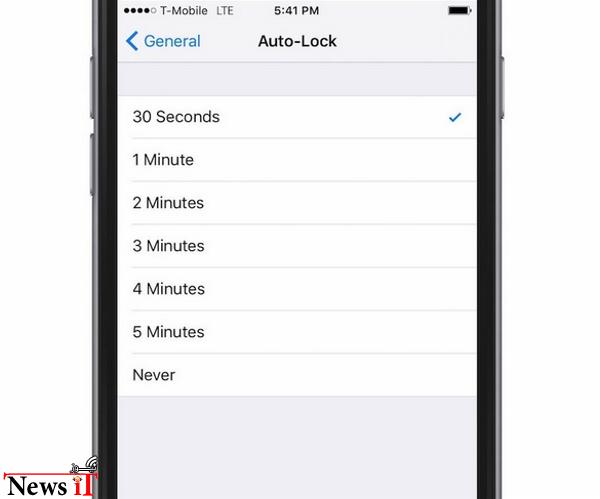
کاهش مدت زمان لازم برای قفل شدن صفحه نمایش آیفون و آیپد تأثیر بسزایی در کاهش مصرف باتری دارد. وقتی که موبایلتان را روی میز می گذارید، معمولا یک تا دو دقیقه طول می کشد تا صفحه نمایش قفل شده و خاموش گردد. اما همین وقفه در خاموش شدن به معنای مصرف باتری شماست.برای کاهش مصرف باتری به Settings > General > Auto-Lock مراجعه کرده و این میزان را به ۳۰ ثانیه یا یک دقیقه کاهش دهید. هر چه این زمان کوتاهتر باشد، باتری بیشتری را حفظ خواهید نمود.
جلوی اعلان های غیر ضروری را بگیرید
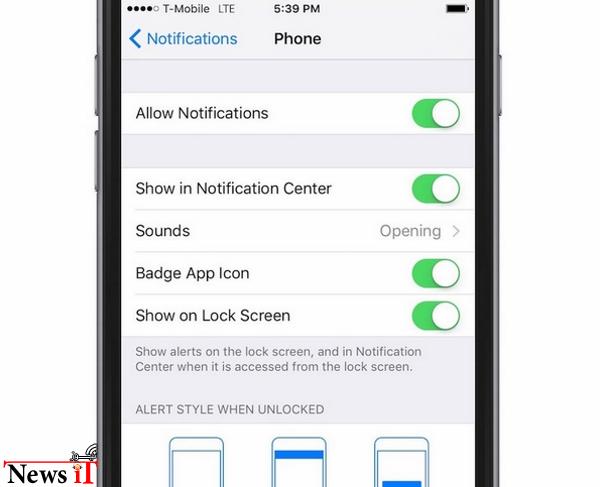
نوتیفیکیشن ها به تنهایی باتری مصرف نمی کنند، اما با روشن کردن صفحه نمایش می توانند موجب این کار شوند. اپلیکیشن ها برای اعلام اینکه در دنیا چه می گذرد از نوتیفیکشن ها استفاده می کنند که البته تمام آنها ضروری نیستند. بنابراین کار عاقلانه ای است که بعضی از آنها را در حالت “خاموش” قرار دهیم.برای این کار می بایست به Settings > Notifications مراجعه کنید. حالا زیر هر دسته از نوتیفیکیشن هایی که قصد خاموش کردنشان را دارید، مثلا موارد کم اهمیت تری همچون گیم سنتر و Photos اشاره کنید تا به منوی تنظیمات هر کدام راهنمایی شوید. حالا در بخش Alert Style گزینه None (شکل سمت چپ) را انتخاب کرده و این کار را برای هر نوتیفیکشن تکرار نمایید.
بروزرسانی خودکار اپلیکیشن ها را غیرفعال کنید
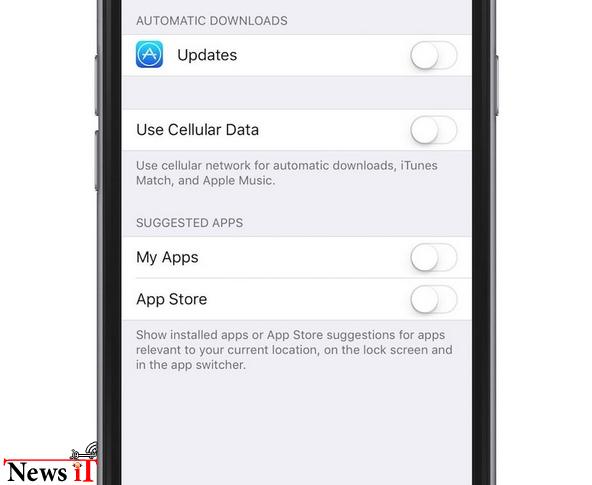
در نسخه های اولیه iOS 9 اپلیکیشن ها و موزیک در پس زمینه و به صورت خودکار بروز می گردند. همین می تواند مصرف باتری شما را افزایش دهد. برای کاهش مصرف به Settings > iTunes & App Store رفته و وارد حساب کاربری خود شوید. حالا گزینه های Updates، Apps، Music و Books را غیر فعال کنید.
قابلیت Fitness Tracking را غیر فعال کنید
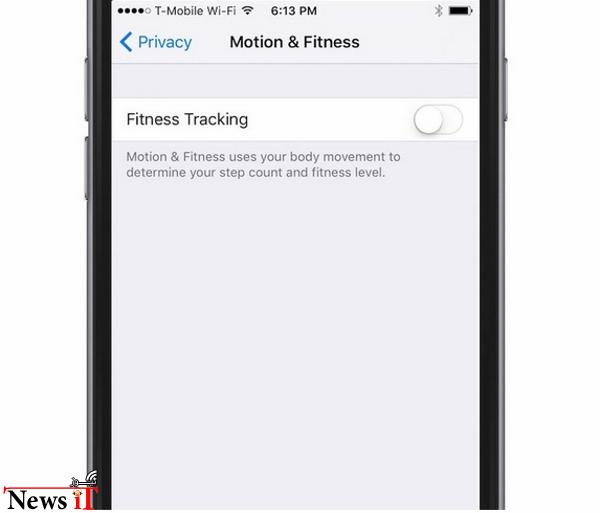
بسیاری از کاربران آیفون گزارش داده اند که میزان مصرف باتری آنها در آخرین نسخه iOS بالاتر رفته. یکی از دلایل این مسأله ممکن است فعالیت سنسورهای آیفون برای ردیابی فعالیت های روزانه شما مثل شمارش تعداد قدم ها باشد. برای غیر فعال کردن Fitness Tracking می توانید به Settings > Privacy > Motion & Fitness مراجعه کرده و گزینه مربوط به Fitness Tracking را غیر فعال کنید.
تنها در موارد ضروری از AirDrop استفاده کنید
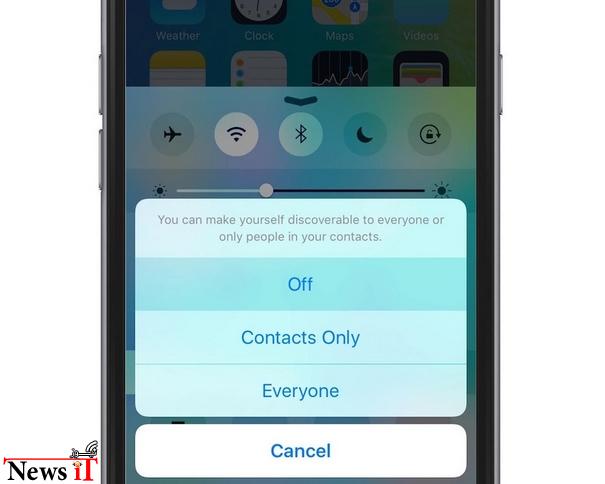
AirDrop قابلیتی است که امکان اشتراک گذاری عکس و فایل را از طریق وای فای فراهم می کند. اما اگر این قابلیت در حالت Discoverable باشد می تواند به یکی از خورنده های جدی باتری آیفون تبدیل گردد.برای غیر فعال کردن آن کافیست به سادگی Control Center را بالا آورده و سپس با اشاره روی AirDrop، وقتی که از آن استفاده نمی کنید غیر فعالش نمایید.
وقتی آنتن ندارید حالت پرواز را فعال کنید
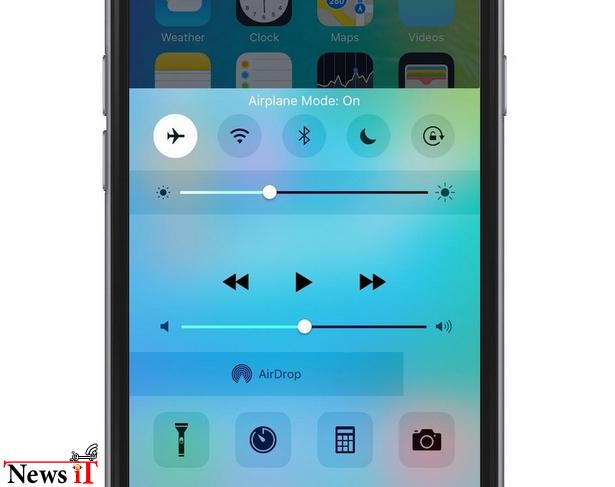
وقتی که آنتن شما ضعیف باشد، گجت به طور خودکار به دنبال شبکه ای با سیگنال قوی تر می گردد و همین باتری زیادی از گجت شما مصرف می کند. بنابراین زمانی که در مترو هستید یا به قابلیت های تلفنی گجت احتیاج ندارید، ایده خوبی است که موبایل را در حالت پرواز قرار دهید. برای این کار می بایست به Control Center مراجعه کرده و سپس Airplane Mode را انتخاب کنید. با فشردن مجدد آیکن حالت پرواز، دوباره کلیه قابلیت های رادیویی گجت فعال می گردند.
قابلیت Handoff را غیر فعال کنید
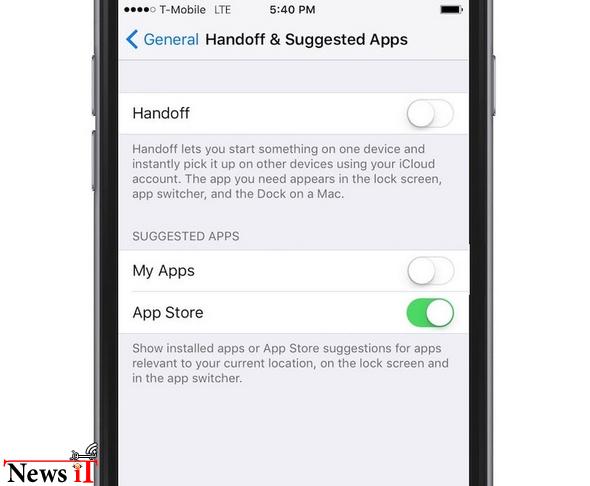
هند آف شما را قادر می سازد تا ادامه کار خود روی یک دستگاه را با بهره گیری از حساب کاربری آی کلاود، از دستگاه دیگر مثل آیپد یا مک دنبال کنید. اگر چه این قابلیت در عمل بسیار کاربردی است، اما مصرف باتری بالایی دارد. بنابراین توصیه می کنیم اگر از آن استفاده ای ندارید، به منوی Settings > General > Handoff & Suggested Apps مراجعه کرده و سپس آن را خاموش کنید.
گزینه های غیر ضروری iCloud را غیر فعال نمایید
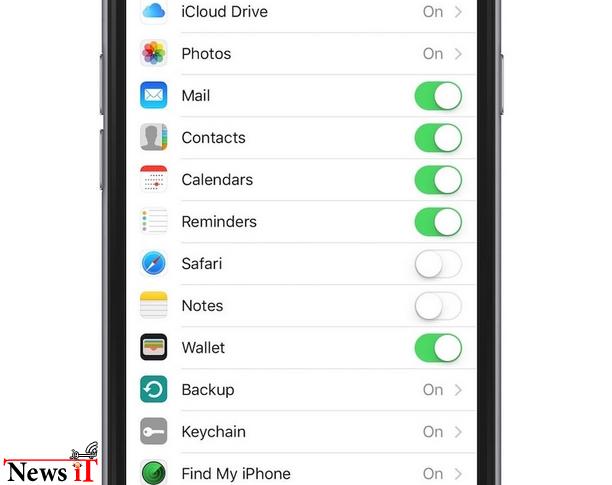
آی کلاود آیفون و آیپد را با سایر دستگاه های مک همگام می نماید. اما احتمالا شما هم موافقید که لازم نیست تمامی موارد با یک رایانه مک همگام گردند. در سیستم عامل iOS قادرید از همگام سازی بعضی موارد مثل سافاری یا یادداشت ها جلوگیری کنید. برای این کار می بایست به Settings > iCloud مراجعه کرده و حالا می توانید برای غیر فعال کردن گزینه های غیر ضروری اقدام نمایید.
سرویس های مبتنی بر مکان یابی را غیر فعال کنید
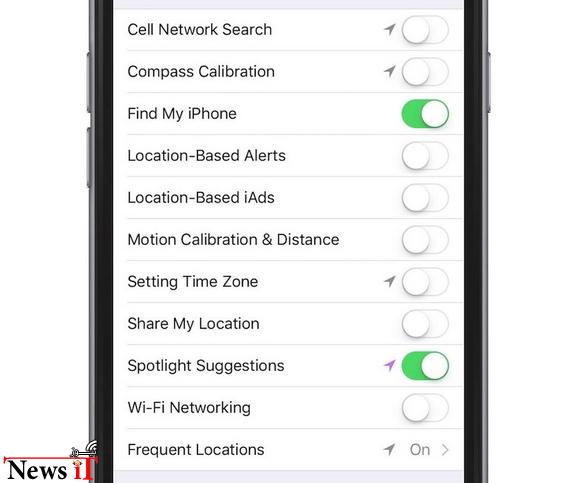
سرویس های مکان یابی از GPS بهره برده و می توانند برای نمایش موقعیت شما در نقشه مفید ظاهر شوند. اما همین سرویس ها در پس زمینه بسته به موقعیتی که در آن قرار دارید، تبلیغات مختلفی را برای شما به نمایش در می آورند و در همین زمان، آیفون یا آیپد برای یافتن موقعیت مکانی شما دائما در حال مصرف دیتاست. این موارد مصرف باتری را به شدت بالا می برند.برای جلوگیری از این موارد غیر ضروری، کافیست به Settings > Privacy > Location Services مراجعه کنید. در حالت روشن، به پایین و قسمت System Services مراجعه کرده و سپس تیک موارد غیر مهم را بردارید. هر زمان هم که از GPS استفاده نمی کنید بهتر است آن را خاموش کنید.
برای اتصال LTE محدودیت تعیین کنید
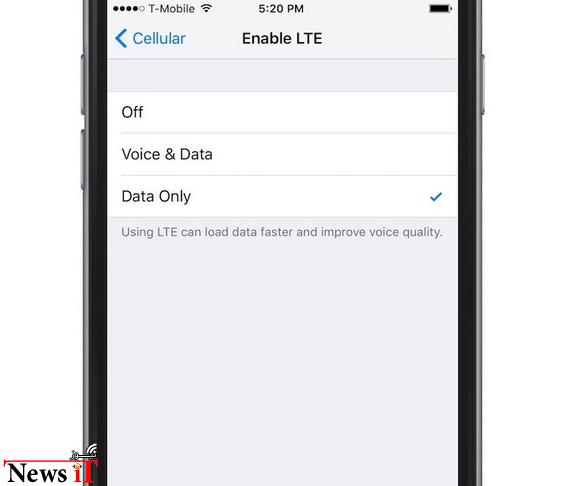
LTE یا ۴G این روزها تقریبا در تمام شهرهای بزرگ دنیا در دسترس است و می تواند با سرعتی بسیار بالاتر از ۳G شما را به اینترنت متصل کند. البته با سرعت بسیار بالاتری از ۳G هم باتری را می بلعد، پس بهتر است که اتصال آن را محدود کنید.برای این کار به Settings > Cellular > Enable LTE مراجعه کرده و گزینه Data Only را انتخاب نمایید.
جلوی لرزش های غیر ضروری را بگیرید
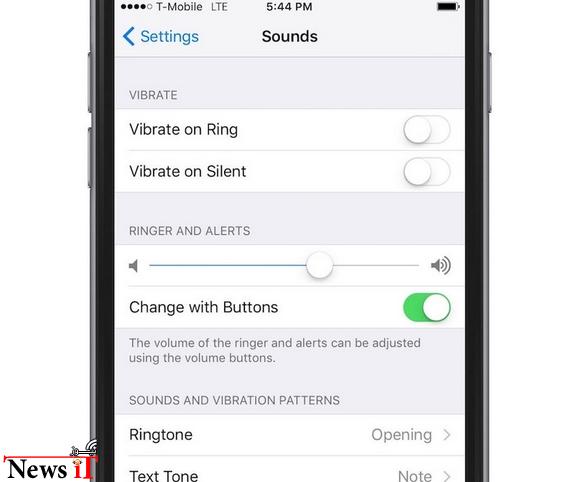
ویبره ها زمانی که در موقعیت های بسیار شلوغ و حتی بالعکس، در جاهای ساکت و آرام هستید بسیار کاربردی ظاهر می شوند. منبع این لرزش ها یک قطعه کوچک سخت افزاری است که در آیفون و آیپد قرار گرفته که خود از عوامل مهم مصرف باتری است. با این حال برای حفظ بیشتر باتری می توان این ویبره ها را محدود یا به طور کلی آنها را مسدود نمود.به Settings > Sounds مراجعه کرده و مکانیزم عمل آن را تنظیم نمایید.
نگذارید که آیفون یا آیپد شما بیش از حد گرم شود

مطمئن باشید که آیفون یا آیپد شما از لحاظ دمایی در شرایط مساعد قرار گرفته. هر چه دمای گجت بالاتر برود، مصرف باتری نیز افزایش می یابد. بعضی از کیس ها و کاورهای آیفون می توانند موجب افزایش گرمای بدنه آن شوند، بنابراین با دقت اقدام به خریداری آنها نمایید.
بیش از حد موبایل خود را چک نکنید!

روشن و خاموش کردن مداوم موبایل خودش یکی از عوامل مهم کاهش انرژی باتری است، بنابراین بد نیست که کمی هم فکر به اصلاح رفتار غلط خود باشید. با کاهش چک کردن موبایل خواهید دید که میزان دوام باتری تا چه حد افزایش خواهد یافت.
راه حل نهایی: یک باتری خارجی بخرید

اکر با وجود رعایت کردن تمامی این موارد باز هم مشکل باتری داشتید، شاید خرید یک پک باتری خارجی بتواند برای شما مثمر ثمر واقع شود. یک سری پک باتری محافظ مانند هم وجود دارند که می توانند با یک سوئیچ فعال شوند، هر چند که آیفون را برای حمل و نقل سنگین تر خواهند کرد.
منبع:ZDNet








































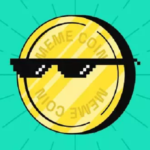
نظرات کاربران